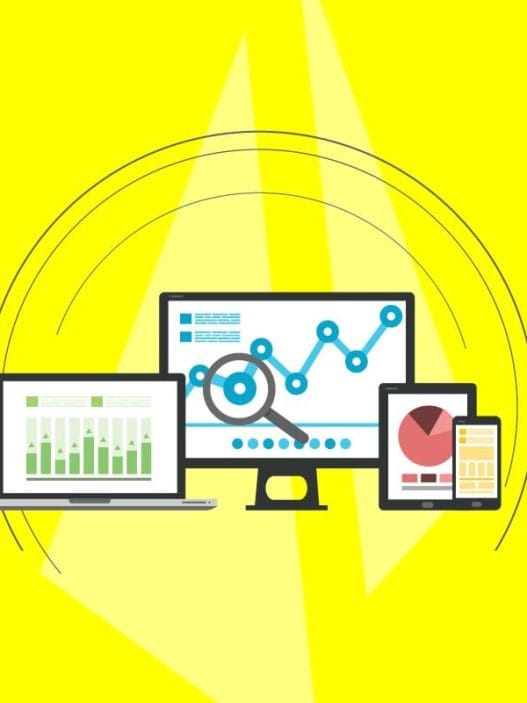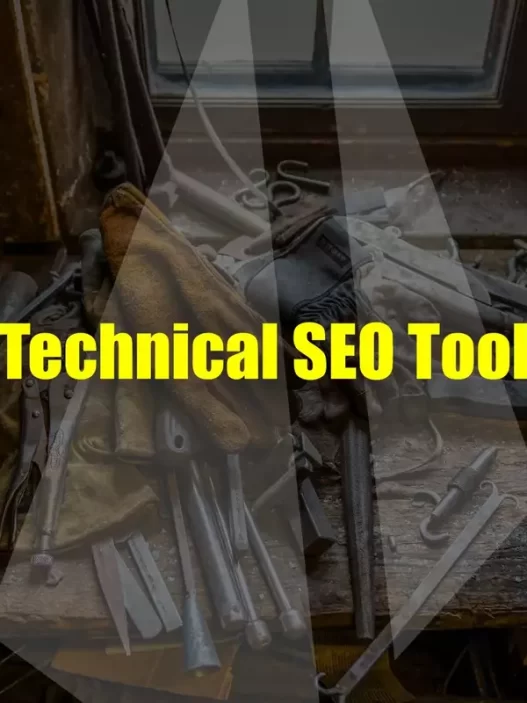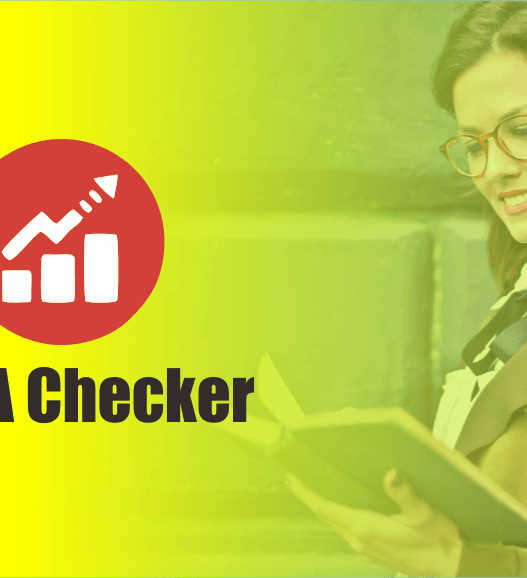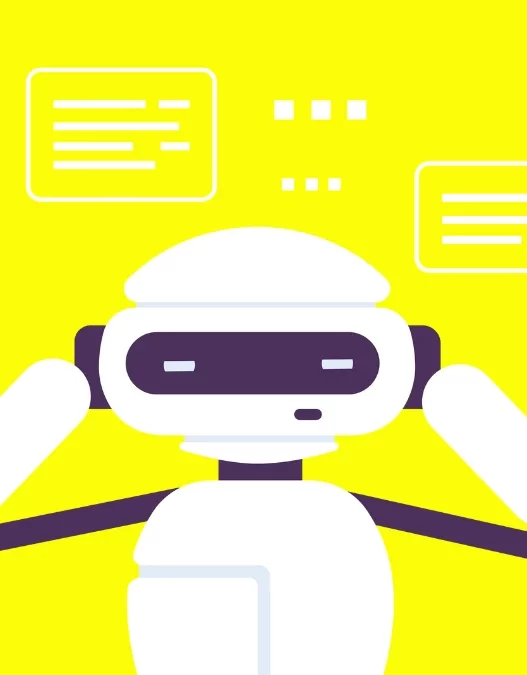Google Analytics adalah alat analitik yang sangat berguna untuk mengukur dan menganalisis performa situs web.
Dengan menggunakan Google Analytics, pemilik situs dapat memperoleh wawasan yang berharga tentang perilaku pengunjung, sumber trafik, dan hasil yang tercapai, seperti konversi.
Artikel ini akan membahas secara lengkap dari defenisi hingga cara menggunakan google analytics untuk Anda yang ingin belajar Google Analytics!
Google Analytics adalah…
Apa Itu Google Analytics
Google Analytics adalah alat analitik web gratis yang dikembangkan oleh Google untuk membantu pemilik situs memahami performa situs mereka.
Alat ini memberikan wawasan tentang bagaimana pengunjung menemukan situs, halaman yang mereka kunjungi, serta tindakan yang mereka lakukan.
Google Analytics melacak berbagai sumber lalu lintas, termasuk pencarian organik, iklan berbayar, dan media sosial, serta menyediakan data tentang konversi dan perilaku pengunjung.
Meskipun tampak rumit pada awalnya, Google Analytics memberikan informasi yang sangat berguna untuk mengoptimalkan pengalaman pengguna dan strategi pemasaran.
Dengan pemahaman yang tepat, Anda bisa memanfaatkan data untuk meningkatkan kinerja situs dan mendorong hasil yang lebih baik.
Mari kita mulai dengan sejarah singkatnya!
Universal Analytics
Universal Analytics (UA) bukan lagi versi terbaru dari Google Analytics, namun versi inilah yang membuat Google Analytics menjadi terkenal.
Versi beta dari Universal Analytics pertama kali dirilis pada tahun 2012 dan segera menjadi sangat populer di kalangan para pemasar digital.
Seberapa populer? Berdasarkan data dari Statista, berbagai versi Google Analytics menguasai lebih dari 70% pangsa pasar perangkat lunak analitik web.
Namun, saat ini Anda tidak akan lagi menemui versi ini.
Hal ini dikarenakan Universal Analytics dihentikan dari pemrosesan data baru di akun standar pada 1 Juli 2023.
Oleh karena itu, para pemasar mulai beralih dan beradaptasi dengan versi terbaru, Google Analytics 4.
Google Analytics 4
Google Analytics 4 (sering disebut GA4) adalah standar baru untuk platform Google Analytics.
Dibandingkan dengan Universal Analytics (UA), GA4 menawarkan sejumlah perbedaan dan pembaruan penting yang lebih sesuai dengan kebutuhan analitik masa kini, khususnya untuk bisnis yang ingin melacak kinerja digital di berbagai platform dan perangkat.
GA4 diluncurkan pada 2019 dengan nama awal “App + Web Property” dan sejak saat itu menjadi platform analitik utama dari Google, menggantikan Universal Analytics.
Perbedaan Antara GA4 dan UA
Memahami perbedaan antara GA4 dan Universal Analytics (UA) sangat penting agar Anda dapat lebih mudah beradaptasi dengan pembaruan yang ada dalam Google Analytics saat ini.
Berikut adalah dua perbedaan utama yang perlu diketahui.
Perbedaan 1: Data Berbasis Event
Google Analytics mengukur interaksi pengguna di situs web. Setiap interaksi pengguna disebut “hit” dan menjadi bagian dari data yang bisa dilihat dalam laporan Google Analytics Anda.
GA4 mengumpulkan semua data interaksi web sebagai “event” (peristiwa). Dengan kata lain, semua hit di GA4 dikumpulkan sebagai event.
Sementara itu, Universal Analytics mengumpulkan data melalui berbagai jenis hit.
Model data berbasis event di GA4 berarti beberapa metrik dan laporan sekarang berbeda di Google Analytics.
Catatan: Perbedaan seperti ini cukup membingungkan bagi beberapa pemasar, yang mulai mencari alternatif Google Analytics. Namun, Google Analytics tetap menjadi alat yang sangat berguna dan kuat bagi mereka yang memahami cara menggunakannya.
Perbedaan 2: Struktur Akun Baru dan Aliran Data Baru
Google Analytics 4 memiliki struktur akun yang berbeda dibandingkan dengan UA dan memperkenalkan konsep “data stream” (aliran data).
Universal Analytics memiliki tiga level: akun, properti, dan tampilan.
Level akun biasanya dihubungkan dengan organisasi, level properti dihubungkan dengan properti digital tertentu seperti situs web atau aplikasi, dan level tampilan adalah tempat data sebenarnya dilihat.
GA4 hanya memiliki level akun dan properti, tetapi tidak memiliki tampilan.
Level akun di GA4 berfungsi sama seperti di UA. Namun, level properti berbeda.
Ingat saat kita menyebutkan bahwa GA4 awalnya diluncurkan sebagai properti yang disebut “App + Web”?
Ini karena sekarang Google Analytics dapat menggabungkan data dari situs web dan aplikasi menjadi gambaran yang terpadu.
Baik situs web maupun aplikasi dapat memiliki aliran data unik mereka sendiri yang mengalir ke dalam gambaran lengkap perilaku pengguna dalam properti GA4.
Untuk Apa Google Analytics Digunakan?
Google Analytics membantu menjawab pertanyaan penting terkait kinerja situs web (atau aplikasi) Anda.
Dengan informasi ini, Anda dapat mencari cara untuk meningkatkan kinerja tersebut.
Berikut adalah beberapa pertanyaan yang dapat dijawab oleh platform ini:
- Siapa yang Mengunjungi Situs Anda? Google Analytics memungkinkan Anda melihat minat pengunjung, bahasa yang mereka gunakan, kota asal, dan negara mereka.
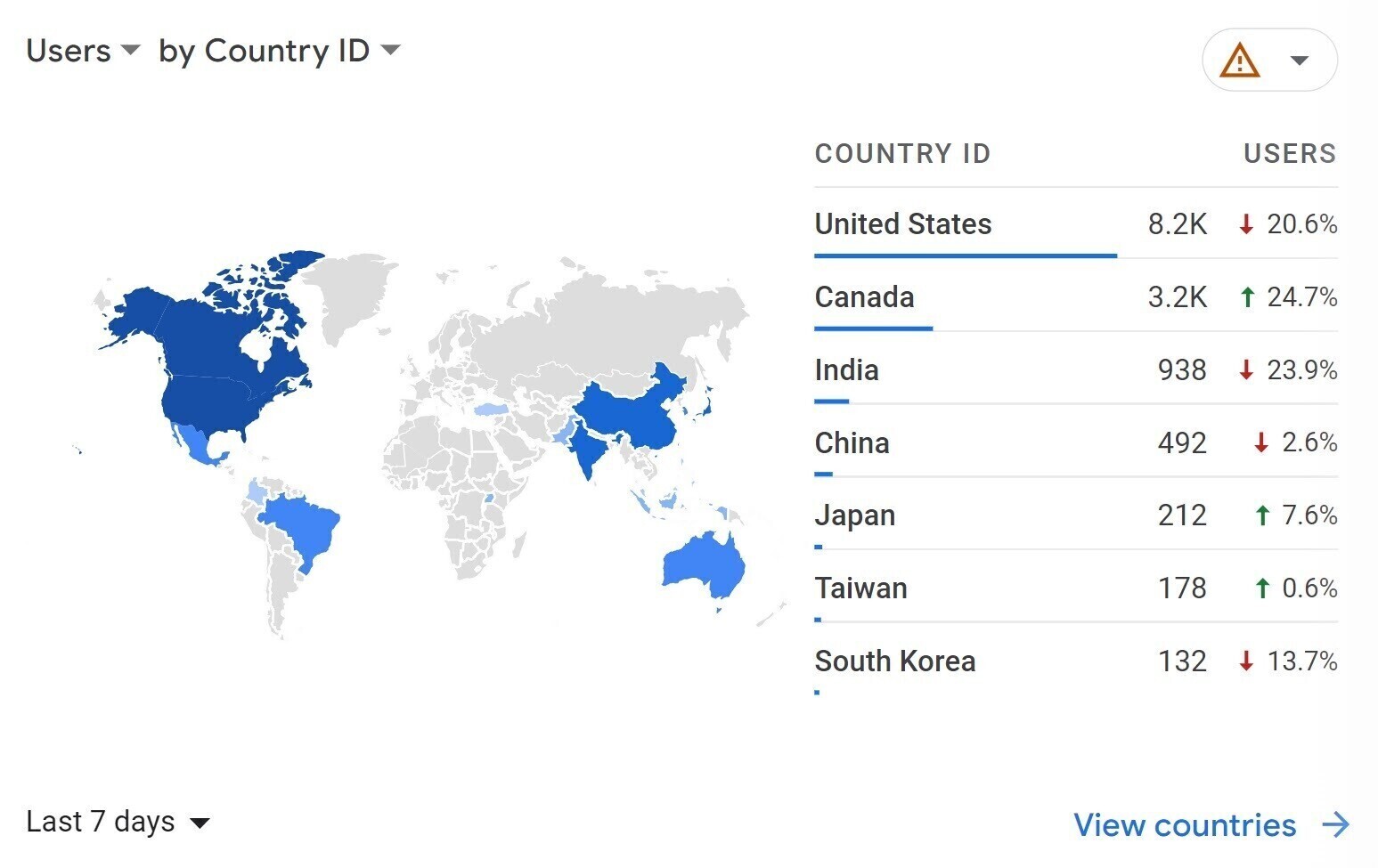
- Apa yang Terjadi di Situs Anda? Platform ini memberi tahu Anda berapa banyak halaman yang dilihat, berapa banyak tautan yang diklik, berapa banyak video yang diputar, dan masih banyak lagi. Google Analytics menunjukkan seberapa sering interaksi ini terjadi.
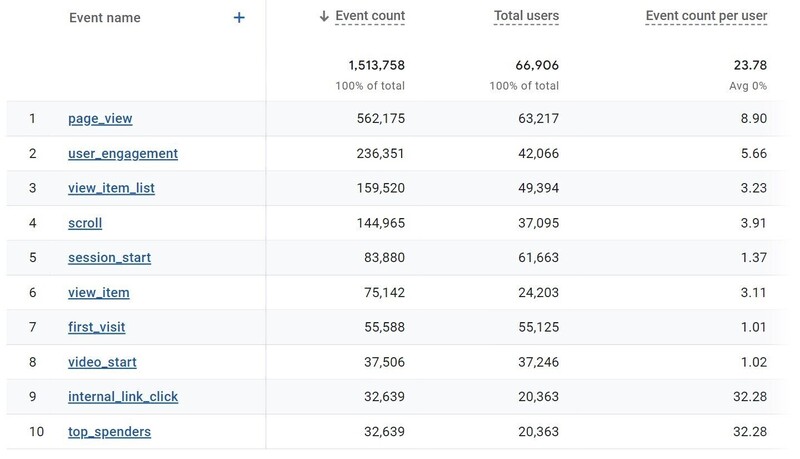
- Kapan Berbagai Peristiwa Terjadi? Anda dapat mengubah rentang tanggal untuk menganalisis periode waktu yang relevan.
Anda juga dapat membandingkan kinerja antara periode waktu yang berbeda untuk melihat tren tahunan atau bulanan.
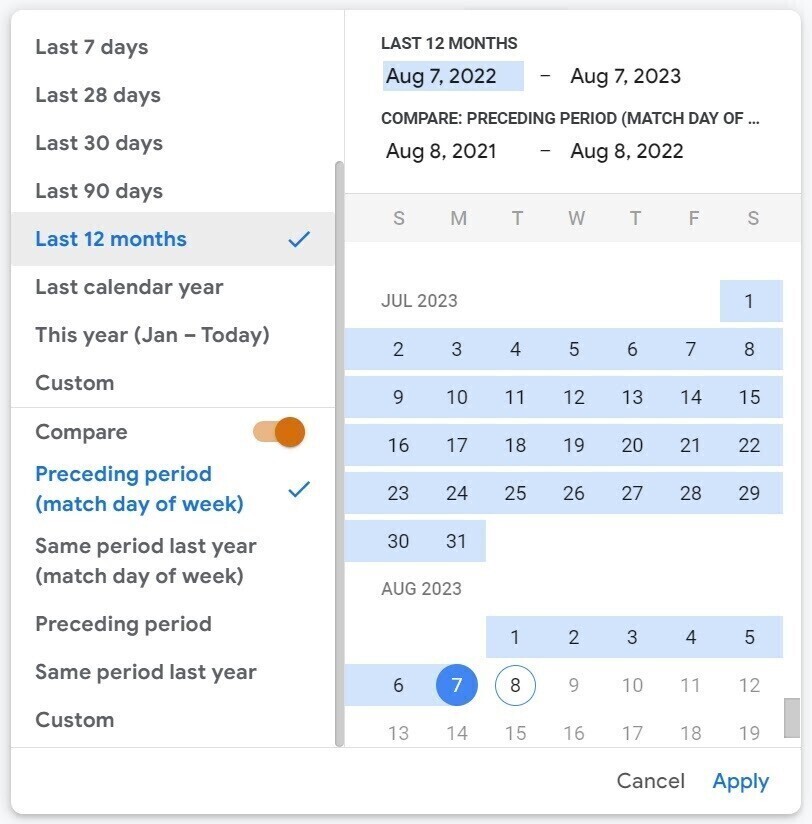
- Dari Mana Pengunjung Anda Berasal? Anda dapat melihat sumber mana yang memberikan lalu lintas terbesar (atau terkecil) ke situs Anda.
Misalnya, pada laporan “Acquisition overview” (ikhtisar akuisisi) yang bisa Anda lihat di bawah ini, tabel di sisi kanan menunjukkan bahwa sebagian besar lalu lintas berasal dari pencarian organik (lalu lintas tidak berbayar dari mesin pencari).
Lalu lintas dari media sosial organik dan email memberikan kontribusi kecil.
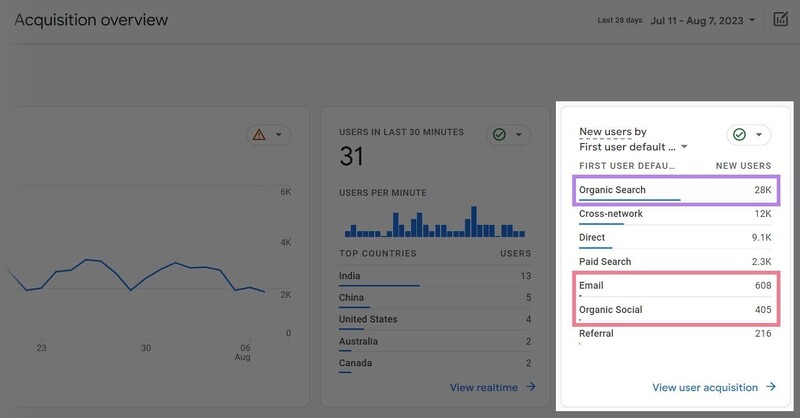
Cara Kerja Google Analytics
Berikut adalah penjelasan rinci tentang cara kerja Google Analytics:
1. Pemasangan Kode Pelacakan di Situs Web
Langkah pertama untuk menggunakan Google Analytics adalah memasang kode pelacakan di situs web Anda.
Kode ini berfungsi untuk mengumpulkan data pengguna setiap kali mereka mengunjungi situs Anda.
Kode pelacakan ini berupa snippet JavaScript yang harus ditempelkan di setiap halaman situs yang ingin Anda lacak.
Setelah kode terpasang, Google Analytics dapat mulai mengumpulkan data tentang pengunjung dan aktivitas mereka.
Proses ini melibatkan:
- Instalasi Script: Kode pelacakan (seperti
gtag.js) disematkan di header atau footer situs. - Pemasangan Cookie: Kode ini akan membuat cookie di browser pengunjung yang menyimpan data pengunjung seperti ID sesi, durasi kunjungan, halaman yang dikunjungi, dan perangkat yang digunakan.
- Pengiriman Data: Data dari cookie akan dikirimkan ke server Google Analytics untuk diproses lebih lanjut.
Contoh kode pelacakan Google Analytics:
Ketika pengguna mengunjungi situs yang memiliki kode pelacakan ini, Google Analytics akan menempatkan cookie (file kecil yang mengumpulkan informasi tentang pengguna) di browser pengguna tersebut. Aktivitas pengunjung ini akan terlihat di laporan Google Analytics.
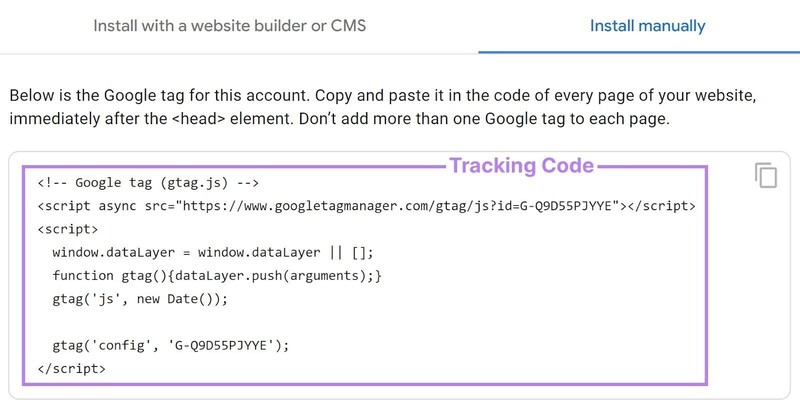
Bagaimana data ini bisa sampai di sana?
- Langkah 1: Pengguna mengunjungi situs yang sudah dipasang kode pelacakan Google Analytics.
- Langkah 2: Saat pengguna berinteraksi dengan situs, aktivitas mereka mulai dilacak oleh Google Analytics.
- Langkah 3: Interaksi pengguna kemudian diproses oleh server Google Analytics.
- Langkah 4: Setelah diproses, data tersedia untuk tinjauan dan analisis di Google Analytics.
2. Pengumpulan Data Pengguna
Google Analytics mengumpulkan berbagai jenis data setiap kali pengguna berinteraksi dengan situs Anda. Berikut adalah beberapa jenis data yang dikumpulkan:
- Halaman yang Dilihat: Mencatat setiap halaman yang dibuka oleh pengunjung, termasuk urutan halaman yang mereka lihat.
- Durasi Kunjungan: Mengukur berapa lama pengunjung berada di situs Anda, yang membantu menentukan seberapa menarik konten situs.
- Sumber Lalu Lintas: Mencatat sumber pengunjung, apakah mereka datang dari pencarian organik, iklan berbayar, media sosial, atau referensi dari situs lain.
- Interaksi dengan Konten: Termasuk klik pada tombol, pengisian formulir, dan interaksi lainnya seperti video yang diputar.
- Demografi Pengunjung: Google Analytics dapat mengumpulkan data tentang usia, jenis kelamin, dan minat pengunjung (jika tersedia melalui Google Ads atau fitur lainnya).
3. Pengolahan dan Penyimpanan Data
Setelah data dikumpulkan, server Google Analytics memprosesnya.
Data yang dikumpulkan akan diproses untuk memastikan bahwa pengunjung yang kembali tidak dihitung dua kali, dan bahwa sesi atau peristiwa tertentu ditangani dengan benar.
Google Analytics akan mengelompokkan data berdasarkan kategori yang telah ditentukan, misalnya:
- Acquisition (Akuisisi): Dari mana pengunjung Anda berasal, apakah itu pencarian organik, media sosial, atau iklan berbayar.
- Behavior (Perilaku): Apa yang pengunjung lakukan di situs Anda, halaman mana yang mereka lihat, berapa lama mereka tinggal, dan tindakan apa yang mereka ambil.
- Conversion (Konversi): Apakah pengunjung melakukan tindakan yang diinginkan, seperti melakukan pembelian, mengisi formulir, atau mengunduh sesuatu.
Proses pengolahan ini dilakukan dengan cara yang sangat cepat, memungkinkan Anda untuk mendapatkan data dalam waktu nyata untuk menganalisis performa situs.
4. Penyajian Data dan Laporan
Setelah data diproses, Google Analytics menyajikannya dalam bentuk laporan yang mudah dibaca dan dapat disesuaikan. Beberapa jenis laporan yang biasa digunakan oleh pengelola situs adalah:
- Audience Overview (Ikhtisar Audiens): Menyajikan data tentang demografi pengunjung, minat, dan perilaku pengguna di situs Anda.
- Acquisition Overview (Ikhtisar Akuisisi): Menyediakan informasi tentang dari mana pengunjung Anda datang (misalnya, pencarian organik, iklan, atau media sosial).
- Behavior Overview (Ikhtisar Perilaku): Menyajikan data tentang halaman-halaman yang paling sering dilihat, waktu yang dihabiskan pada halaman tertentu, serta interaksi pengguna dengan konten.
- Conversion Report (Laporan Konversi): Menampilkan data mengenai konversi yang terjadi di situs, seperti pembelian, pengisian formulir, atau langganan email.
5. Analisis dan Pengambilan Keputusan
Dengan data yang disajikan dalam laporan, Anda dapat melakukan analisis untuk memahami perilaku pengunjung di situs Anda.
Misalnya, Anda bisa mengetahui halaman mana yang paling banyak menarik perhatian pengunjung dan mana yang memiliki tingkat bounce rate yang tinggi.
Hal ini dapat membantu Anda membuat keputusan yang lebih baik terkait pengoptimalan situs, pengaturan kampanye iklan, atau perubahan desain halaman.
Beberapa aspek yang dapat dianalisis meliputi:
- Menentukan Peningkatan Pengalaman Pengguna: Jika ada halaman dengan tingkat konversi rendah, Anda bisa mengubah desain atau isi konten halaman tersebut untuk meningkatkan pengalaman pengguna.
- Optimasi SEO: Jika sebagian besar pengunjung datang melalui pencarian organik, Anda dapat meningkatkan upaya SEO untuk halaman yang mendapatkan lebih banyak lalu lintas.
- Evaluasi Iklan Berbayar: Dengan melacak konversi dari iklan berbayar, Anda bisa mengevaluasi apakah pengeluaran iklan Anda efektif atau tidak.
6. Pemantauan dan Perbaikan
Google Analytics memungkinkan pemantauan secara real-time dan membantu Anda untuk terus memperbaiki performa situs.
Anda dapat melacak metrik seperti Click-Through Rate (CTR), Bounce Rate, Average Session Duration, dan Conversion Rate untuk memantau apakah situs Anda memenuhi tujuan yang telah ditetapkan.
Dengan melakukan perubahan yang didasarkan pada data ini, Anda dapat mengoptimalkan situs untuk hasil yang lebih baik.
7. Integrasi dengan Alat Lain
Google Analytics juga dapat terintegrasi dengan berbagai alat lainnya, seperti Google Ads, Google Tag Manager, atau Google Search Console.
Integrasi ini memungkinkan Anda untuk mendapatkan wawasan yang lebih mendalam tentang kinerja iklan berbayar, pencarian organik, dan faktor lainnya yang dapat membantu meningkatkan pengalaman pengguna dan meningkatkan hasil.
Cara Mengatur Google Analytics
Menginstal Google Analytics terdiri dari dua bagian utama.
Bagian pertama adalah membuat properti Google Analytics 4 (GA4), yang akan menghasilkan kode pelacakan unik Anda.
Bagian kedua adalah memasang kode pelacakan tersebut di situs web Anda.
Mari kita mulai dengan langkah-langkah pengaturan akun Google Analytics.
Membuat Akun Google Analytics
Langkah pertama, masuk ke Google Analytics menggunakan akun Google Anda.
Jika Anda belum pernah menggunakan Google Analytics sebelumnya, Anda akan melihat layar sambutan seperti ini.
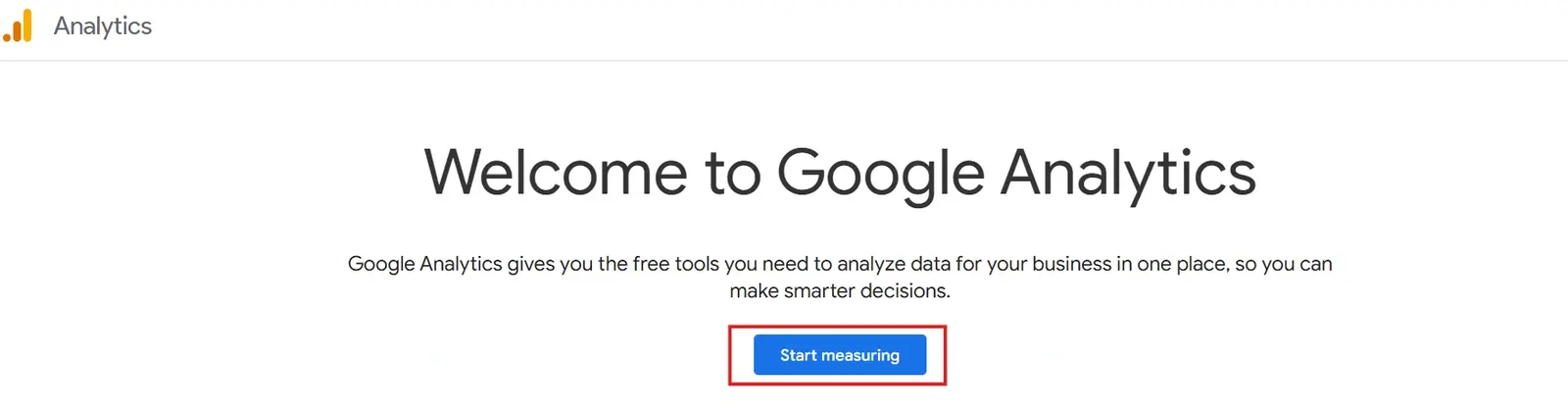
Klik “Start measuring” dan lanjutkan ke Langkah 1 berikutnya.
Jika Anda sudah pernah menggunakan Google Analytics (dengan email yang sama untuk login), Anda tidak akan melihat layar sambutan ini.
Dalam hal ini, klik ikon gear di kiri bawah layar Anda untuk mengakses area admin.
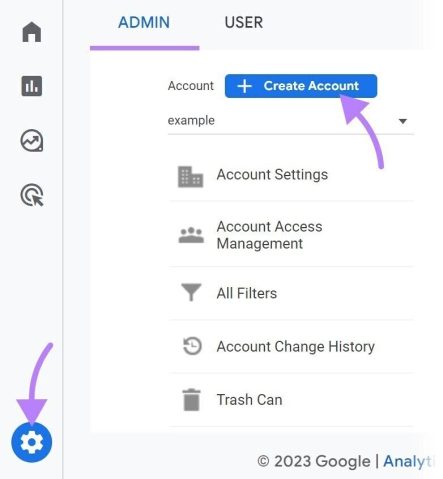
Kemudian, klik “Create Account” dan lanjutkan ke Langkah 1 berikutnya.
1. Atur Akun
Pertama, beri nama pada akun Anda.
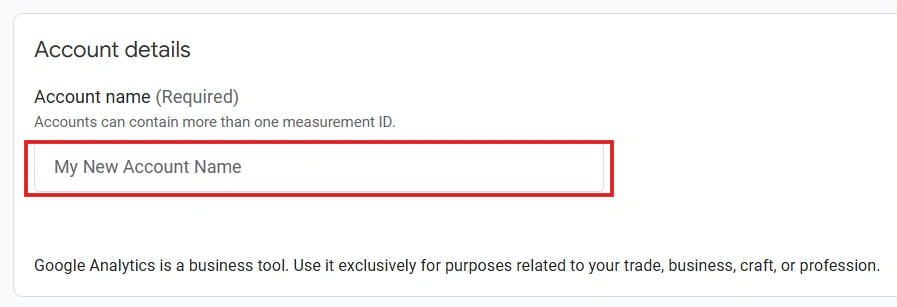
Anda bebas memilih nama apa saja, namun disarankan untuk menggunakan nama bisnis Anda agar lebih mudah dikenali.
Di langkah ini, Anda juga dapat memilih informasi yang ingin Anda bagikan dengan Google, seperti “Technical support” (untuk masalah teknis di masa depan) dan “Account specialists” (yang mungkin menghubungi Anda untuk tujuan penjualan).
Klik “Next” setelah selesai.
2. Membuat Properti GA4
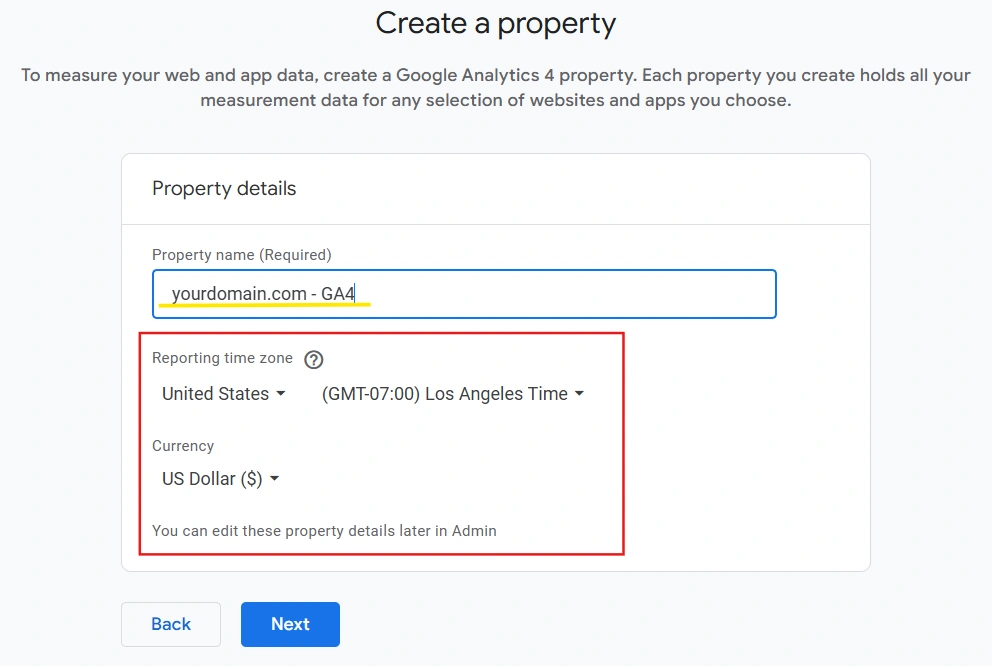
Sekarang, beri nama properti Anda.
Catatan: Properti adalah tempat data Anda disimpan di Google Analytics. Jika Anda memiliki beberapa situs web, Anda bisa memiliki beberapa properti di dalam satu akun.
Sekali lagi, Anda bebas memilih nama apa saja. Anda bisa menggunakan nama domain situs web Anda agar lebih mudah dikenali.
Pilih zona waktu laporan dan mata uang Anda. Setelah memilih, klik “Next.”
3. Berikan Informasi Bisnis
Pilih kategori industri yang paling sesuai dari dropdown. Jika tidak ada yang cocok, pilih “Other Business Activity.”
Pilih ukuran bisnis Anda.
Klik “Next.”
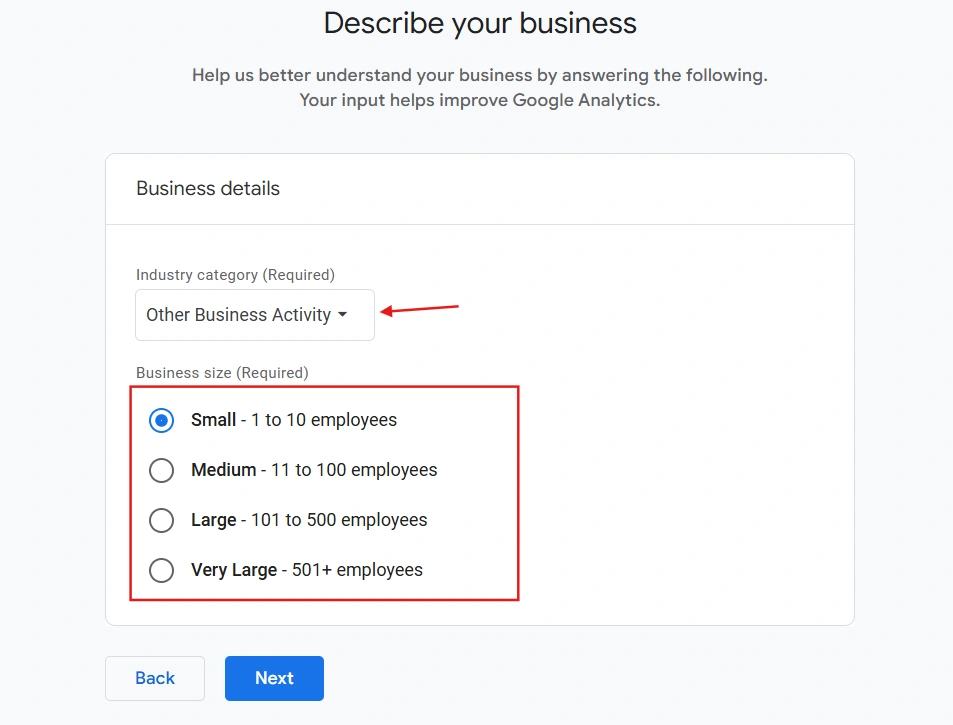
4. Pilih Tujuan Bisnis dan Terima Syarat Layanan
Pilihan yang Anda buat di sini akan menentukan laporan mana yang akan dimuat sebelumnya di properti Google Analytics Anda.
Jika Anda ragu, pilih “Get baseline reports.” Anda selalu dapat menambahkan laporan tambahan di kemudian hari.
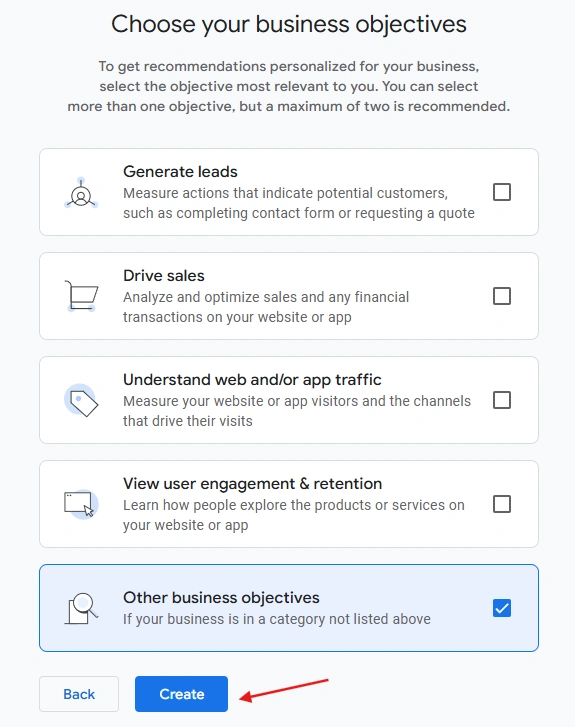
Klik “Create.”
Sekarang Anda harus menerima syarat dan ketentuan Google Analytics untuk melanjutkan.
Setelah meninjau, terima ketentuan pemrosesan data dan klik “I Accept.”
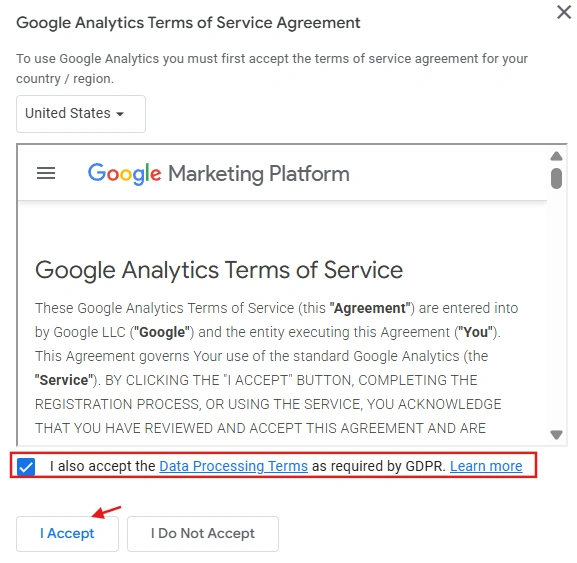
5. Atur Data Stream
Sekarang Anda siap untuk mulai mengumpulkan data dan dapat mengatur data stream Anda.
Data stream adalah yang mengirimkan data ke properti Google Analytics Anda.
Pilih jenis platform yang Anda gunakan.
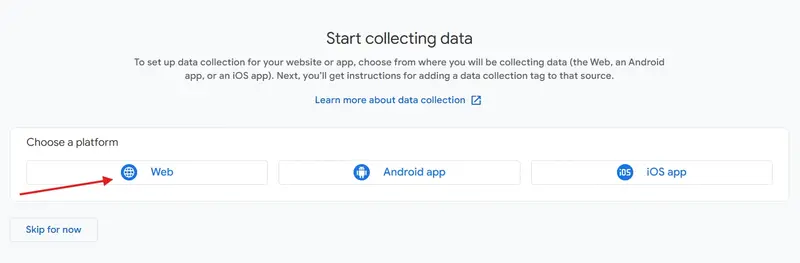
Pilih “Web” jika Anda bekerja di situs web. Anda sekarang dapat mengatur web data stream Anda dan akan melihat bagian seperti ini:
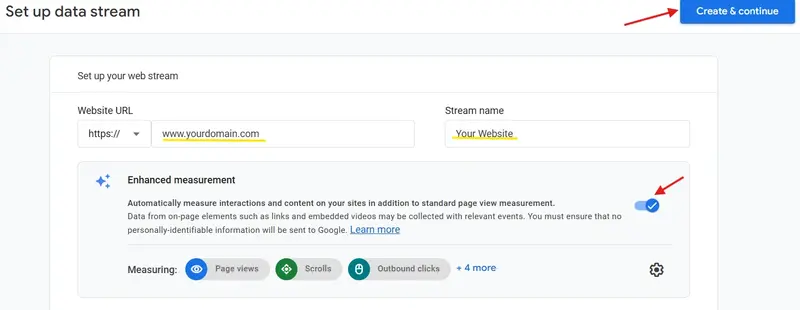
Ada tiga hal yang perlu dilakukan di sini:
- Masukkan URL situs web Anda.
- Beri nama pada data stream Anda. Anda bisa memilih nama apa saja. Misalnya, jika nama domain Anda adalah www.widgetcorp.com, Anda bisa memberi nama stream Anda “Widget Corp Website.”
- Pastikan tombol toggle biru diaktifkan untuk “Enhanced measurement” ini memungkinkan Anda untuk melacak interaksi tertentu seperti unduhan file, klik tautan eksternal, dan pemutaran video tanpa perlu pengaturan kustom.
Instalasi Google Analytics
Sekarang, Anda siap untuk menginstal Google Analytics di situs web Anda.
Setelah stream dikonfigurasi di GA4, Anda akan melihat layar dengan kolom “MEASUREMENT ID” yang unik untuk properti Anda.
Di sana, juga akan ada tombol “Lihat petunjuk tag.”
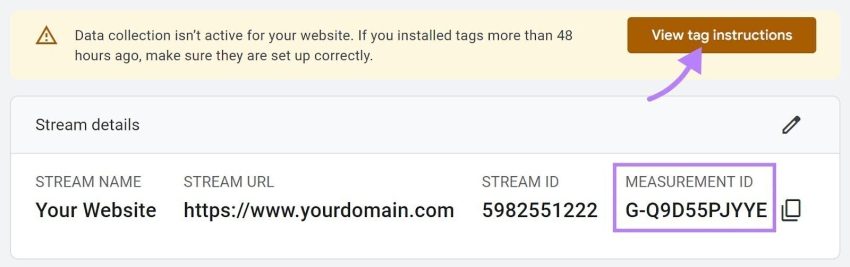
Setelah mengklik tombol tersebut, akan diberikan tiga opsi instalasi:
- Menginstal kode secara manual di situs web.
- menginstal kode dengan plugin atau integrasi, jika tersedia.
- Menggunakan Google Tag Manager untuk menginstal kode.
Tip Pro: Jika sudah menggunakan Google Tag Manager di situs, opsi ketiga kemungkinan adalah yang paling mudah.
Anda dapat mengikuti petunjuk instalasi dalam panduan Google Tag Manager ini.
Kami akan memilih opsi manual.
Cara Instalasi GA4 Secara Manual
Untuk memulai instalasi, klik tombol “View tag instructions” dari data stream Anda.
Kemudian, klik teks judul yang terhubung dengan “Install manually” Ini adalah kode pelacakan yang akan menjalankan GA4.
Klik ikon “Copy” untuk menyalin kode tersebut ke clipboard Anda.
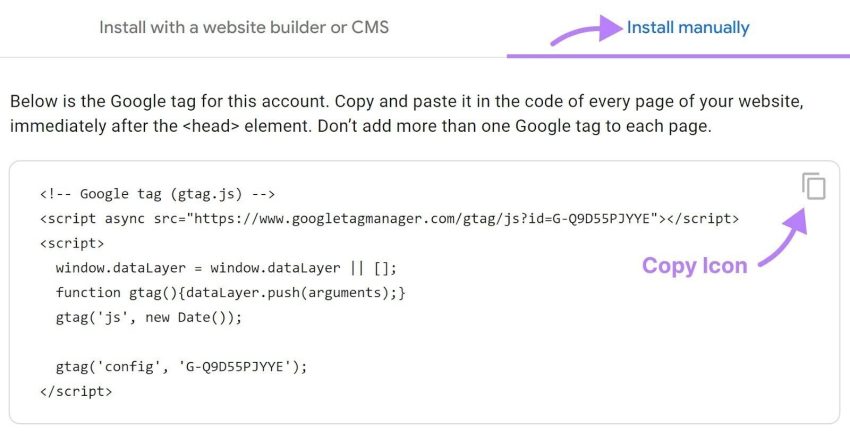
Sekarang, buka situs web Anda dan tempelkan kode tersebut di bagian atas <head> halaman Anda.
Menempelkan kode di bagian atas <head> akan membantu tag bekerja dengan baik dan memastikan mendapatkan data yang lebih akurat.
Dasar-Dasar Google Analytics
Data mulai mengalir ke properti Google Analytics Anda.
Namun, data apa saja yang sebenarnya terkumpul?
Google Analytics memberikan informasi mengenai pengunjung dan interaksi yang terjadi di situs web Anda.
Berikut adalah gambaran umum kategori data utama yang dapat Anda temui:
Pengguna (Users)
Pengguna adalah individu yang mengunjungi situs Anda.
Google Analytics menggunakan cookies untuk melacak jumlah pengunjung unik yang datang ke situs Anda.
Anda dapat melihat data ini di tabel di bawah ini. Namun, lebih dari sekadar menghitung pengguna, Google Analytics memungkinkan Anda untuk menganalisis perilaku mereka.
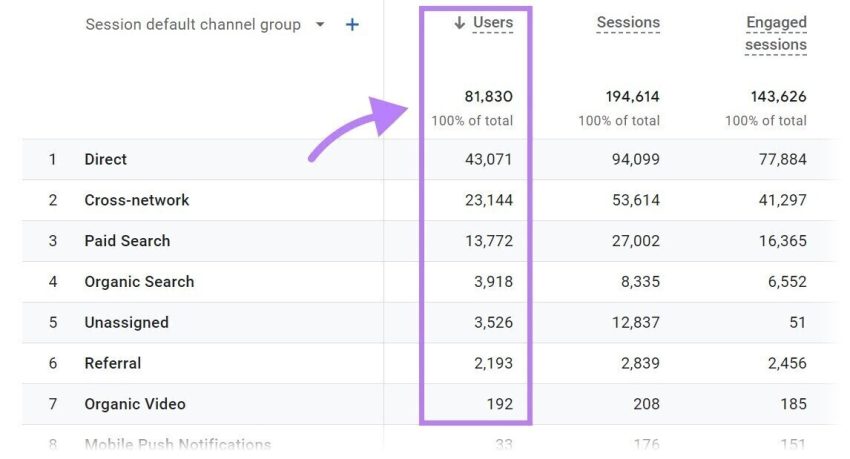
Misalnya, melihat halaman-halaman spesifik yang mereka kunjungi.
Tampilan (Views)
Google Analytics mencatat setiap kali pengguna melihat halaman di situs Anda.
Jika pengguna melihat sebuah halaman, meninggalkan halaman, lalu kembali ke halaman yang sama beberapa menit kemudian, itu dihitung sebagai dua tampilan.
Anda dapat melihat tabel data yang mencantumkan daftar halaman terpopuler berdasarkan jumlah tampilan.
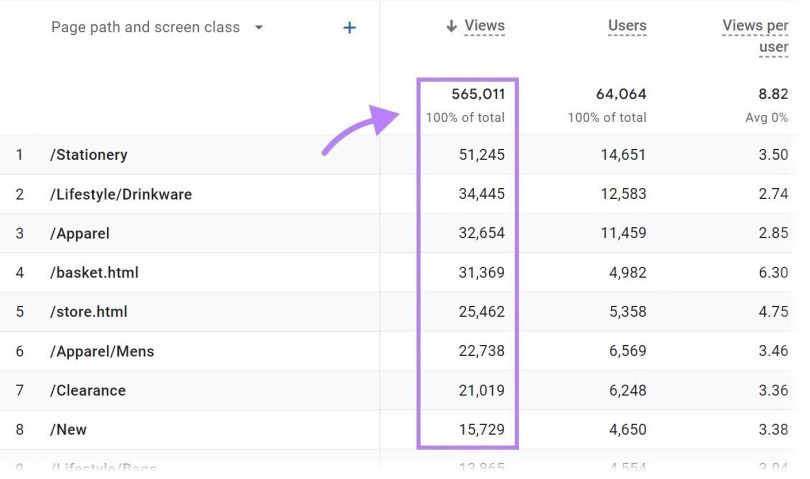
Sesi (Sessions)
Sesi adalah istilah lain untuk kunjungan pengguna ke situs web Anda (bukan sekadar tampilan halaman).
Seorang pengguna bisa memiliki satu atau lebih sesi di situs Anda
Selama sesi, pengguna dapat melakukan berbagai tindakan, seperti melihat halaman, mengunduh file, menonton video, mengklik tautan, atau mengisi formulir.
Google Analytics mengaitkan setiap interaksi ini dengan ID sesi unik, sehingga Anda dapat mengetahui interaksi apa saja yang terjadi selama sesi tersebut.
Google Analytics mengakhiri sesi setelah pengunjung meninggalkan situs atau setelah 30 menit tanpa aktivitas.
Tabel data di bawah ini menunjukkan properti Google Analytics yang memiliki 27.053 sesi selama periode waktu yang ditentukan.
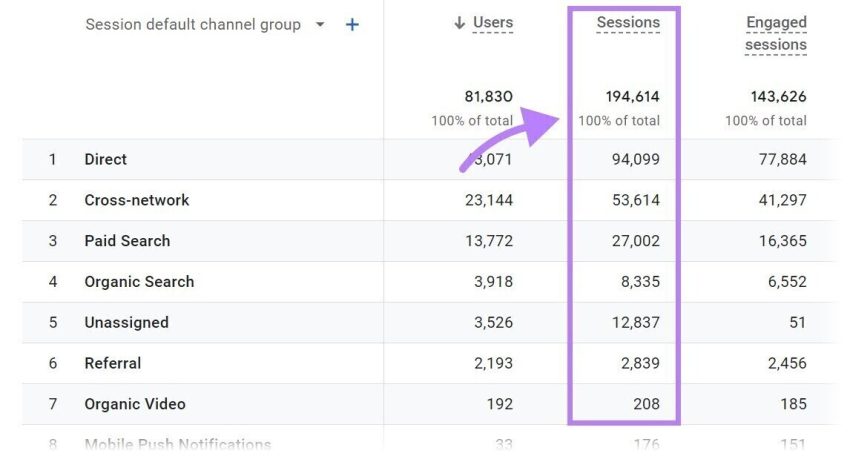
Catatan: Jumlah sesi seharusnya tidak lebih rendah daripada jumlah pengguna, karena tidak mungkin ada kunjungan (“sesi”) tanpa pengunjung (“pengguna”).
Peristiwa (Events)
Selama sesi, pengguna dapat berinteraksi dengan situs Anda dalam berbagai cara, seperti mengunduh file, menonton video, menggulir halaman, mengklik tautan, atau mengisi formulir.
Semua ini dicatat sebagai peristiwa. Google Analytics dapat melacak berbagai peristiwa, termasuk gulir halaman, dimulainya sesi, klik, dan banyak lagi.
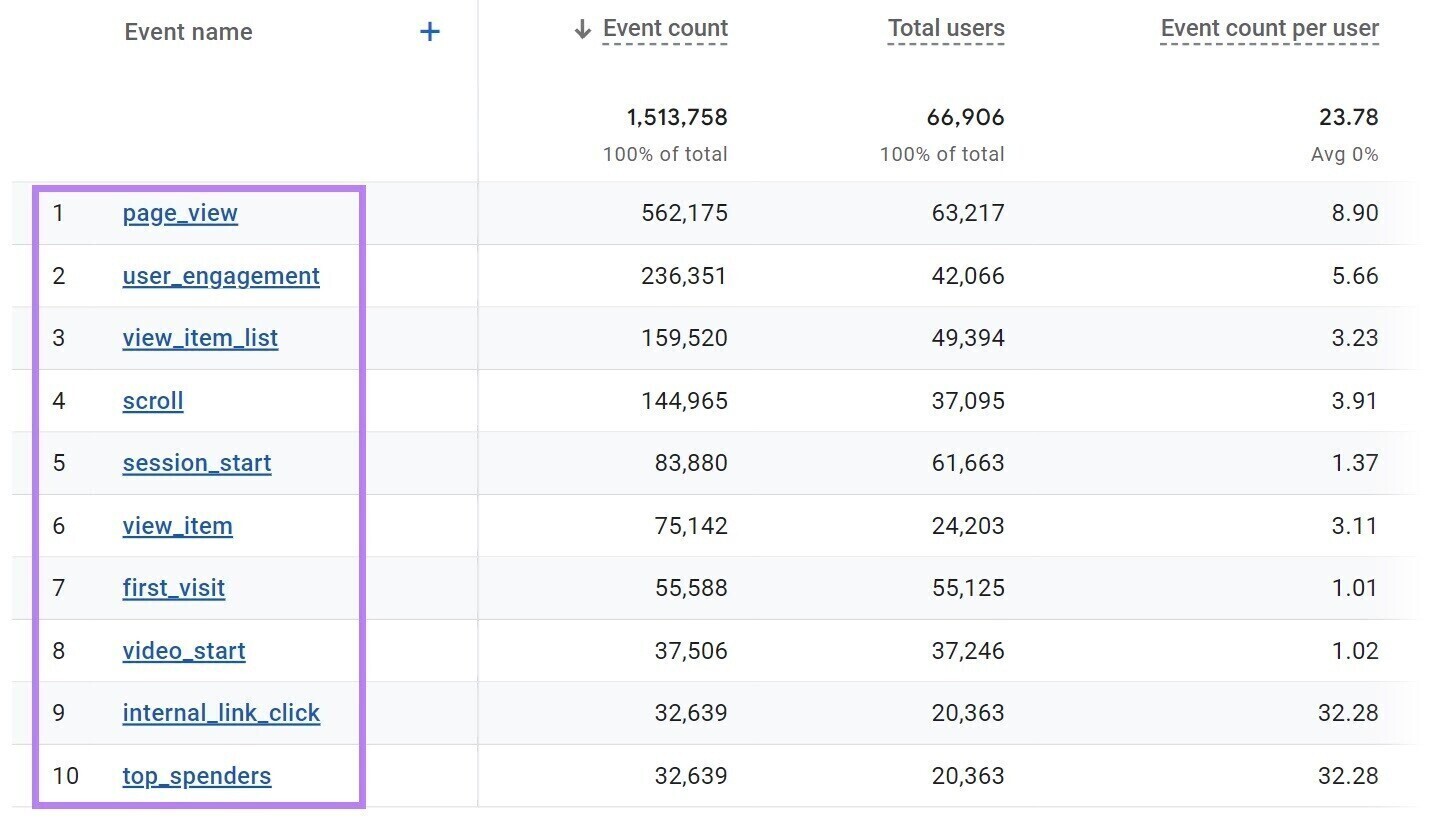
Ada empat hal yang perlu dipahami tentang peristiwa di Google Analytics:
- Semua interaksi situs web dilacak sebagai peristiwa, namun ada berbagai jenis peristiwa yang ditangani berbeda.
- Beberapa peristiwa dilacak secara otomatis oleh Google Analytics dan tidak bisa dimatikan, yang disebut “peristiwa yang dikumpulkan secara otomatis.”
- Jika Anda mengaktifkan pengukuran lanjutan, Google Analytics akan melacak peristiwa tambahan secara otomatis, yang bisa dimatikan bila tidak relevan.
- Anda juga bisa melacak peristiwa dengan pengaturan sendiri, yang disebut “peristiwa yang direkomendasikan” atau “peristiwa kustom.”
Konversi (Conversions)
Konversi adalah tindakan paling penting yang dilakukan pengguna di situs Anda.
Jika Anda memiliki situs e-commerce, konversi utama mungkin adalah pembelian produk. Jika situs Anda untuk generasi prospek (lead generation), konversi bisa berupa pengisian formulir kontak.
Untuk mengukur konversi di GA4, Anda perlu mengidentifikasi peristiwa spesifik yang harus dihitung sebagai konversi yang ingin Anda lacak. Cara termudah adalah dengan mengubah peristiwa yang sudah ada menjadi konversi.
Misalnya, jika Anda ingin melacak pengunduhan file sebagai konversi, Anda dapat melakukannya dengan mengikuti langkah-langkah berikut:
- Klik “Admin” di bagian kiri bawah antarmuka Google Analytics.
- Di pengaturan properti, klik “Events”.
- Temukan peristiwa “file_download”. Gunakan toggle di sisi kanan untuk “Mark as conversion”.
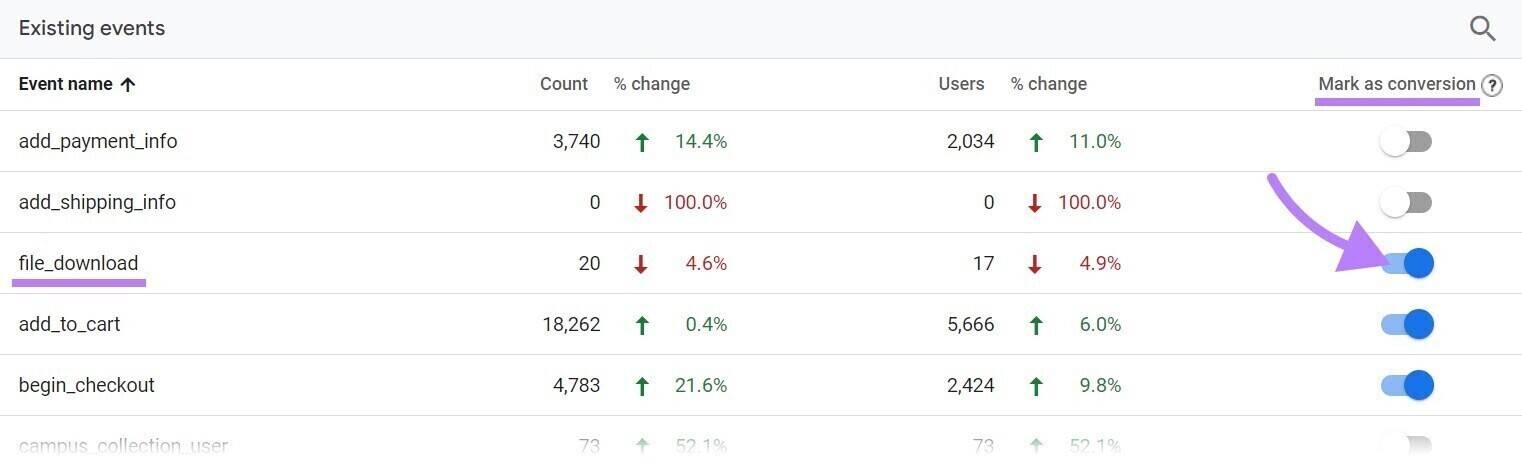
Catatan: Meskipun tidak menyiapkan konversi, Anda tetap dapat memanfaatkan Google Analytics untuk mengevaluasi konten situs dan saluran lalu lintas.
Cara Menggunakan Google Analytics
Mari kita bahas bagaimana Anda dapat menggunakan platform ini untuk menganalisis metrik halaman penting dan bagaimana menyempurnakan strategi pemasaran Anda berdasarkan hasil yang didapat.
Menganalisis Halaman Penting dengan Google Analytics
Google Analytics 4 (GA4) memudahkan Anda untuk melihat informasi tentang konten Anda yang berkinerja terbaik dan terburuk.
Mari kita gunakan laporan “Pages and screens” untuk melakukan ini.
Klik “Reports” di menu navigasi kiri.
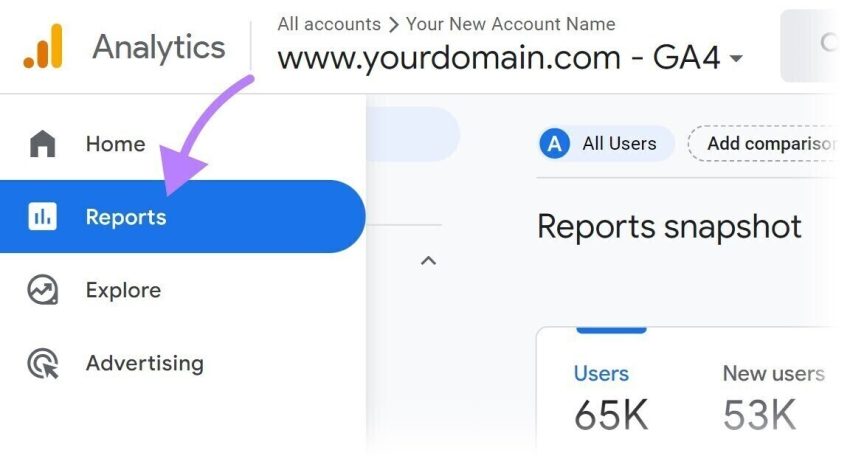
Kemudian, perluas area laporan “Engagement” dan klik “Pages and screens”
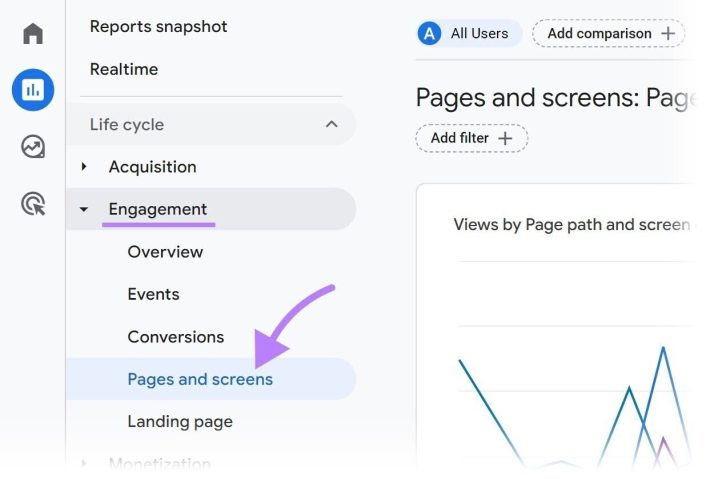
Anda akan melihat daftar halaman yang paling banyak dilihat, dengan data yang diurutkan berdasarkan jumlah tampilan terbanyak di kolom “Views”.
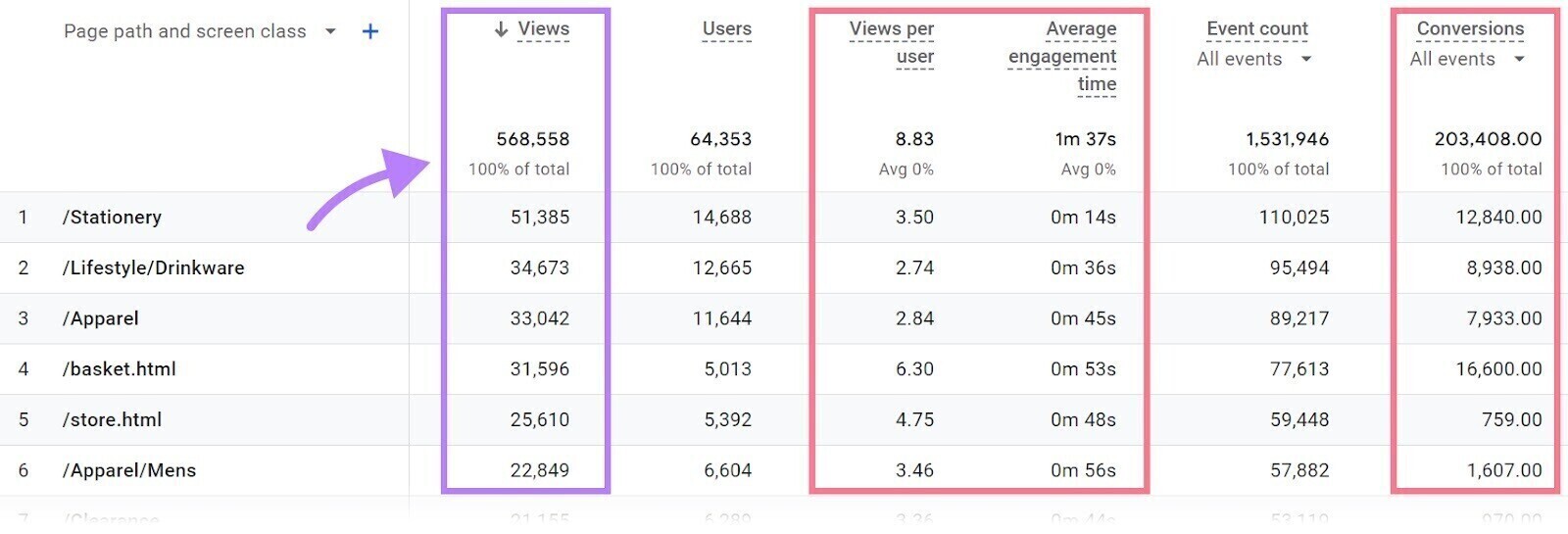
Anda juga dapat menganalisis metrik keterlibatan ini untuk memahami kinerja:
- Views per user: Rata-rata jumlah tampilan setiap pengguna pada halaman
- Average engagement time: Rata-rata durasi waktu halaman tetap fokus di browser
- Conversions: Jumlah konversi yang berasal dari setiap halaman
Menyempurnakan Strategi Pemasaran Berdasarkan Kinerja
GA4 akan menunjukkan kepada Anda saluran pemasaran mana yang menghasilkan kinerja terbaik, sehingga Anda dapat fokus pada hal yang paling penting dan bekerja untuk memperbaiki hal yang tidak berfungsi.
Untuk ini, mari kita gunakan laporan “Traffic acquisition.”
Kita tetap berada dalam area “Reports”.
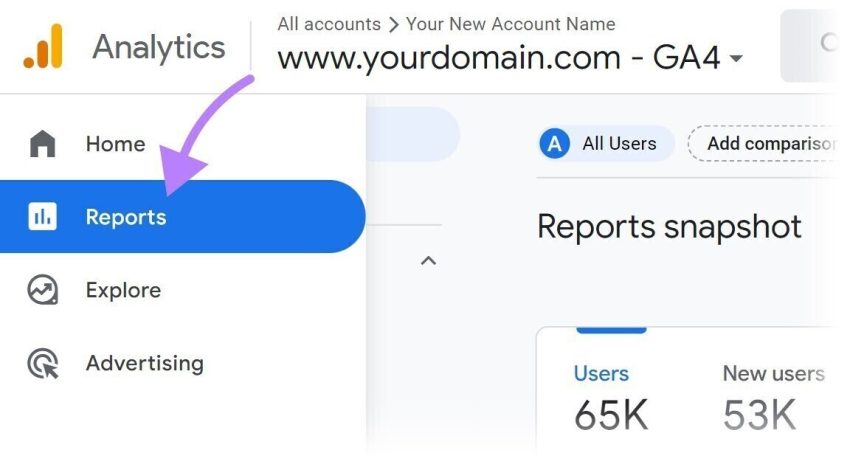
Perluas area laporan “Acquisition” dan klik “Traffic acquisition”
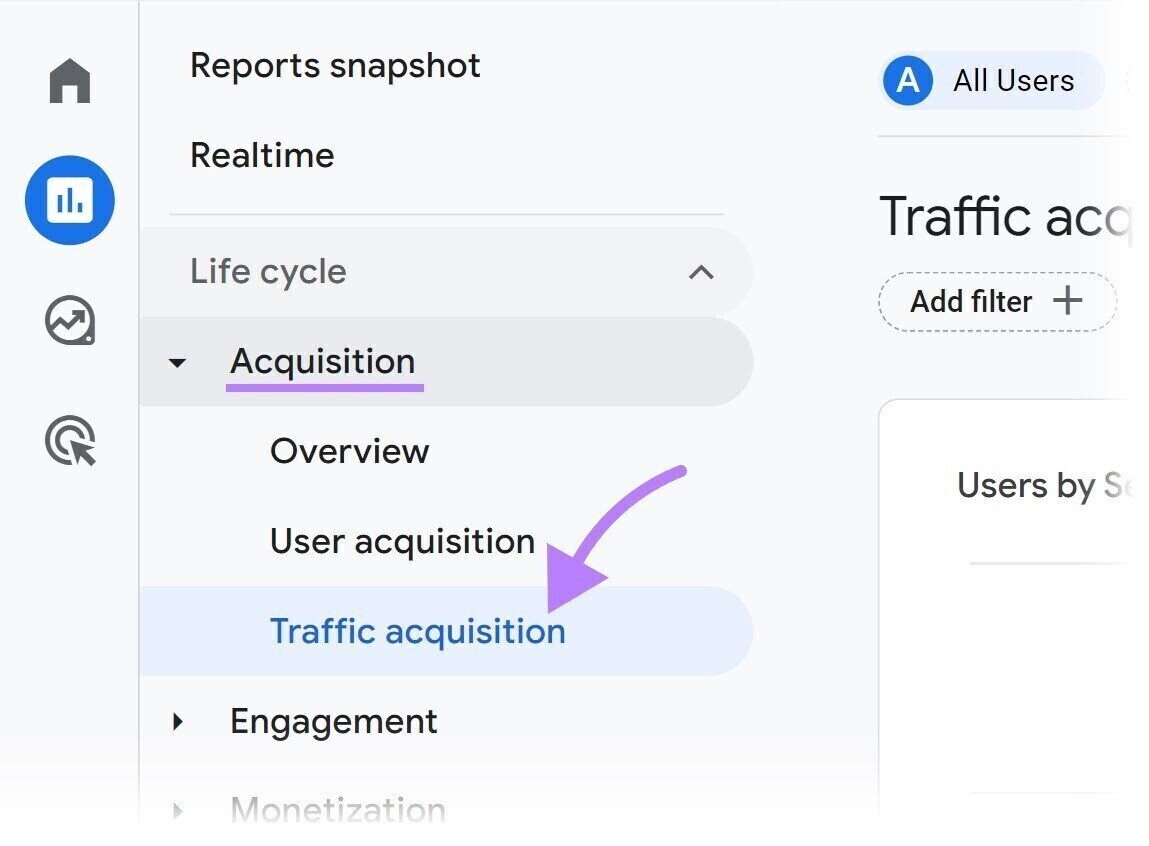
Anda akan melihat rincian bagaimana situs web Anda memperoleh lalu lintas, berdasarkan saluran seperti pencarian organik, langsung (pengguna yang datang langsung ke situs Anda), referal (pengguna yang datang ke situs Anda dari situs lain), dan lainnya.
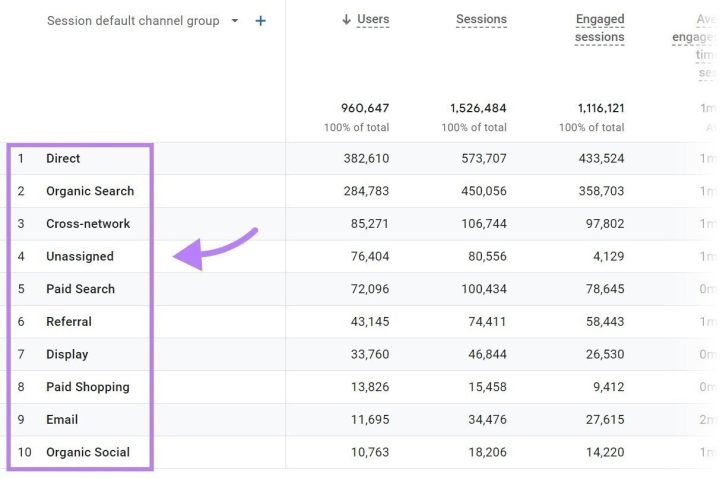
Analisis metrik akuisisi ini untuk memahami kinerja saluran dan mengetahui bagaimana Anda dapat menyempurnakan strategi pemasaran.
Berikut adalah salah satu cara yang dapat dilakukan:
Anda dapat melihat bahwa pencarian organik adalah saluran lalu lintas terpenting Anda. Pencarian organik menghasilkan sebagian besar lalu lintas dan bertanggung jawab atas konversi terbanyak.
Di sisi lain, sosial organik menghasilkan sangat sedikit lalu lintas dan belum ada konversi sama sekali.
Misalkan Anda memutuskan bahwa sosial organik bisa menjadi peluang untuk pertumbuhan. Tempat yang bagus untuk memulai adalah dengan melihat halaman landing pencarian organik yang mengarah ke lalu lintas dan konversi terbanyak.
Mungkin Anda dapat membuat kampanye sosial yang fokus pada konten di halaman-halaman teratas ini dan membuat serangkaian posting menarik yang dapat membantu mengarahkan lalu lintas ke halaman tersebut.
Tips Tambahan Google Analytics
Ada tutorial tambahan yang akan mempercepat pemahaman Anda lebih lanjut.
Anda bisa mulai dengan tutorial Google yang disediakan.
Jalur “Analytics for beginners and small businesses” menawarkan sumber daya yang bermanfaat bagi mereka yang baru memulai.
Klik “Get started” di bawah bagian tersebut.
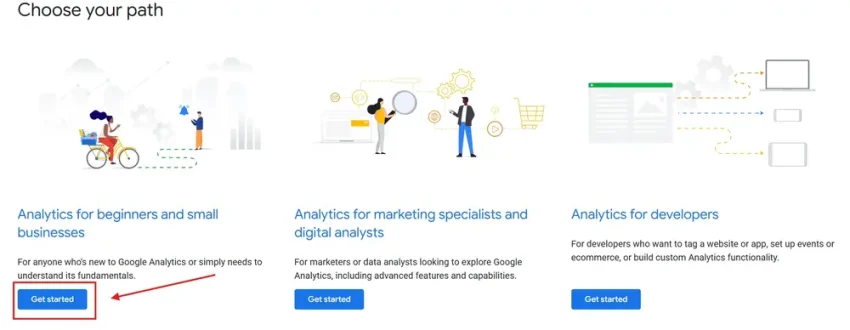
Setelah itu, Anda bisa memilih pelatihan spesifik yang ingin diikuti.
Jika Anda mengikuti langkah-langkah sebelumnya, Anda sudah mengatur properti di Google Analytics.
Menyimak bagian kedua, “Find your way around Analytics” adalah pilihan yang tepat.
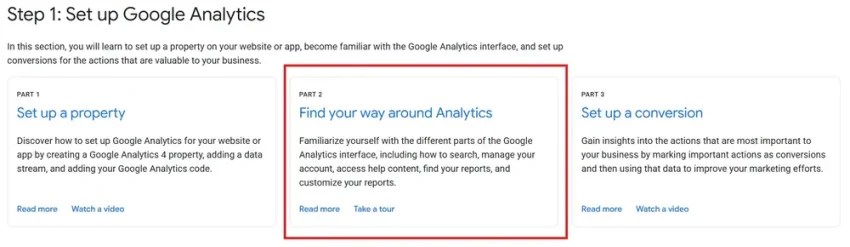
Di sini, Anda akan mempelajari cara menyesuaikan laporan Anda, langkah yang sangat berguna untuk langkah selanjutnya.
Anda bahkan bisa menguji pengetahuan Anda melalui jalur sertifikasi di Google Skillshop. Cari “Google Analytics certification” di dalam Skillshop untuk menemukannya.
Namun, sertifikasi ini bersifat opsional. Banyak pemula Google Analytics yang mendapatkan manfaat lebih jangka panjang dengan menggunakan platform ini secara teratur untuk menganalisis perilaku pengguna dan kinerja lalu lintas.
Anda bisa memperdalam wawasan analitik Anda dengan membandingkan kinerja situs Anda dengan pesaing Anda.
Kesimpulan
Google Analytics adalah alat yang sangat penting untuk memahami dan meningkatkan kinerja situs web dengan menyediakan data yang mendalam tentang pengunjung dan interaksi mereka.
Dengan menggunakan Google Analytics, bisnis dapat mengoptimalkan konten, pemasaran, dan pengalaman pengguna untuk meningkatkan hasil yang diinginkan.
GA4, sebagai versi terbaru, menawarkan fitur lebih canggih yang memungkinkan analisis data yang lebih mendalam dan penggabungan informasi dari berbagai platform.
FAQs
Apa itu Google Analytics?
Google Analytics adalah alat analitik web gratis dari Google yang digunakan untuk melacak dan menganalisis kinerja situs web, termasuk perilaku pengunjung, sumber lalu lintas, dan konversi.
Apakah Google Analytics sulit digunakan?
Meskipun Google Analytics dapat tampak rumit bagi pemula, ada banyak tutorial dan panduan untuk membantu Anda mempelajari dasar-dasar dan memanfaatkan fitur-fitur canggihnya.
Bagaimana cara mulai menggunakan Google Analytics?
Untuk mulai menggunakan Google Analytics, Anda perlu membuat akun, menambahkan kode pelacakan ke situs web Anda, dan mulai mengonfigurasi properti dan stream data untuk mulai mengumpulkan informasi pengunjung.